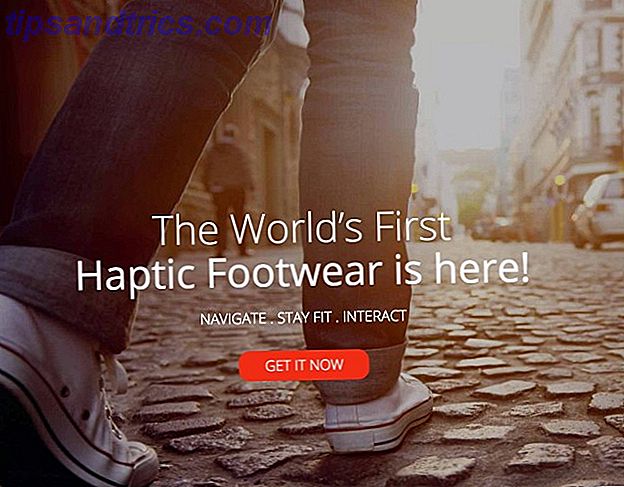Hvis du bruker en Raspberry Pi-datamaskin til helgenprosjektet 20 Awesome Uses for a Raspberry Pi 20 Awesome bruksområder for en Raspberry Pi Med så mange kule prosjekter for Raspberry Pi, kan det være vanskelig å bestemme hva du skal gjøre. I denne mega-guiden ringer vi opp 20 av de aller beste prosjektene rundt! Les mer (kanskje et mediasenter eller en hjemmeserver), så er det en god sjanse at disse nyttige kommandolinjebeskrivelsene vil spare deg litt tid.
Raspberry Pi: Ja, det er Linux
Du har avbildet ditt SD-kort og startet din Raspberry Pi. Du bruker sannsynligvis Raspbian-operativsystemet og oppdaterer og konfigurerer det. Optimaliser kraften til din Raspberry Pi med Raspbian Optimaliser kraften til din Raspberry Pi med Raspbian Som det passer til en mann med for mye tech på hendene, har jeg lekt med Min Raspberry Pi nylig, konfigurere enheten slik at den fungerer til sitt fulle potensial. Det fortsetter å løpe som ... Les mer slik at det oppfyller dine krav. Det du kanskje ikke har innsett, er at, til tross for Windows-ikonstyrt skrivebord, er Raspbian en Linux-distribusjon. Flere operativsystemer er tilgjengelig for Raspberry Pi 10 Operativsystemer du kan kjøre med Raspberry Pi 10 Operativsystemer du kan kjøre med Raspberry Pi Håpen til Raspberry Pi alene er bare en side av historien: I dag undersøker jeg 10 forskjellige operativsystemer du kan installere. Les mer, de aller fleste er Linux.
I stedet for et forsøk på å få folk til å bruke Linux ved hjelp av stealth, er Raspberry Pi avhengig av disse operativsystemene på grunn av sin åpne kilde opprinnelse og allsidighet.
(Og fordi det er ganske bra.)
Nå kan du sannsynligvis bruke et Linux-operativsystem med et grafisk brukergrensesnitt uten å bruke kommandolinjen, men det er her det meste av den virkelige kraften ligger.
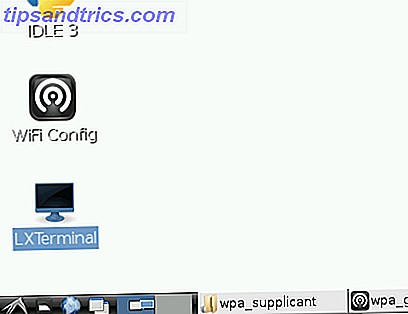
Vil du ha strøm over Raspbian-drevet Raspberry Pi? Begynn med å starte LX Terminal .
Raspberry Pi Command Line Basics
Vi forventer ikke at du begynner å bruke kommandolinjen uten å vite hvordan det fungerer. I hovedsak er det en metode for å instruere datamaskinen til å utføre oppgaver. Det er egentlig ikke alt som er forskjellig fra å peke og klikke, bare du forventes å bruke tekst.

Når du først får tilgang til kommandolinjen, ser du pi @ raspberrypi $ prompt - når dette vises, vil du kunne legge inn kommandoer.
Med en musedrevet GUI kan du enkelt bytte kataloger og lese innholdet. I kommandolinjen kan du sjekke hvilken katalog du ser ved å skrive inn pwd (skrive arbeidsbok). Bruk ls for å liste innholdet i katalogen, og endre katalogen ved å skrive inn cd . For eksempel vil cd edward bytte til en katalog som heter "edward", mens cd .. vil alltid returnere fokus til overordnet katalog. Nye kataloger er mulige med mkdir newdir, der "newdir" er katalogetiketten. Du kan også lage en rekke nye kataloger med mkdir -p / home / edward / newdir1 / newdir2, der både newdir1 og newdir2 er opprettet, men dette vil bare fungere med -p- bryteren.
Dette er grunnleggende for alle kommandolinjegrensesnitt, og kan enkelt hentes opp. Det du virkelig trenger er nyttige kommandoer.
Vis maskinvareinformasjon

På en Windows-PC eller Mac kan du enkelt finne maskinvareinformasjon ved å se i System eller Om denne Mac. For å finne ut om Raspberry Pi-maskinvaren din, skriv inn følgende:
cat /proc/cpuinfo Dette vil utdata informasjon om enhetens prosessor. For eksempel, hvor du ser BCM2708, indikerer dette at brikken ble produsert av Broadcom.
Ulike annen maskinvareinformasjon kan bli funnet ved å kjøre kommandoer under pros katalogen.
- cat / proc / meminfo viser detaljer om Raspberry Pi's minne
- cat / proc / partisjoner avslører størrelsen og antall partisjoner på SD-kortet eller HDD-en
- cat / proc / versjon viser hvilken versjon av Pi du bruker.
Alle disse detaljene kan brukes til å vurdere hva din Raspberry Pi kan være i stand til. Ytterligere informasjon kan kjøpes ved hjelp av kommandoen vcgencmd, som kan avsløre ting som CPU-temperatur ( vcgencmd measure_temp ). Dette kan vise seg å være viktig hvis du er bekymret for luftstrømmen.
![]()
Andre tekniske kommandoer inkluderer free -o -h for å se hvor mye gratis systemminne er tilgjengelig, mens vcgencmd get_mem arm && vcgencmd get_mem gpu vil avsløre minnesplissen mellom CPU og GPU, noe som kan justeres i Raspbian config-skjermen (se under).
Som med filstrukturen kan kommandoen ls brukes til å liste elementer som er knyttet til Raspberry Pi, spesielt USB-maskinvare. Bruk lsusb til å vise en liste over vedlagte enheter - du finner dette avgjørende for å sette opp et trådløst nettverk, montere en harddisk eller legge til annen USB-maskinvare som krever noe konfigurasjon.

Så lenge varen er oppført her, bør du kunne sette den opp.
Tre viktige Terminalkommandoer
Kanskje den viktigste kommandolinjeinstruksjonen er sudo . Dette enkeltordet instruerer Linux-baserte systemer som Raspbian at følgende kommando skal utføres med "superbruker" -rettigheter, et avansert tilgangsnivå som ligner (men ikke det samme som) administratoren på Windows-datamaskiner.
For eksempel vil sudo apt-get install synaptic laste ned og installere den synaptiske pakken lederen (en av flere metoder for å installere programvare på Raspberry Pi 5 måter å installere programvare på Raspberry Pi 5 måter å installere programvare på Raspberry Pi Å gjøre alt med en Raspberry Pi, du må vite hvordan du installerer et operativsystem, og programvare for å kjøre på den. Hvis du er ny på Linux, kan dette være skremmende. Les mer).

En av de vanligste kommandoene for Raspbian-brukere er sudo raspi-config . Dette åpner konfigurasjonsskjermen for operativsystemet, som har blitt oppdatert betydelig siden det ble utgitt først.
Når du er ferdig i kommandolinjen Raspberry Pi, og du bruker Raspbian (distro), skriv inn startx for å gå tilbake til det grafiske, musedrevne grensesnittet. Hvis du derimot ønsker å avslutte, bruk sudo shutdown -h nå for å starte systemet stoppe og avslutte prosessen umiddelbart.

Du kan starte på nytt med sudo shutdown -r nå . En tidsbestemt avslutning kan settes ved å inkludere en verdi, for eksempel 5 minutter eller en tid, for eksempel 21:55:
sudo shutdown –h 21:55 Kommandolinjeinformasjon er strøm
For mange mennesker er kommandolinjens tilgang på hvilken som helst plattform skremmende.
De nyttige kommandoene som er oppført her, er et forsøk på å gi Raspberry Pi nykommeren det minste minimum for å komme i gang med terminalen, en liten stepping stone til suksess med hvilket Pi-prosjekt de bestemmer seg for å starte.
Hvis du er ny på Raspberry Pi, ikke glem å sjekke ut vår uoffisielle Raspberry Pi-guide Raspberry Pi: Den uoffisielle opplæringen Raspberry Pi: Den uoffisielle opplæringen Uansett om du er en nåværende Pi-eier som ønsker å lære mer eller et potensial eier av denne kredittkortstørrelsesenheten, er dette ikke en guide du vil savne. Les mer .
I mellomtiden, hvis du har kommandoer som du regelmessig legger inn i din Raspberry Pi terminal, ikke glem å dele dem i kommentarene nedenfor.
Veske til Offisiell Raspberry Pi 7 "Touchscreen Display - Justerbar vinkel Case for Official Raspberry Pi 7" Touchscreen Display - Justerbar vinkel Kjøp nå På Amazon $ 26.99
Utvalgte bilde Kreditt: Osde-Info